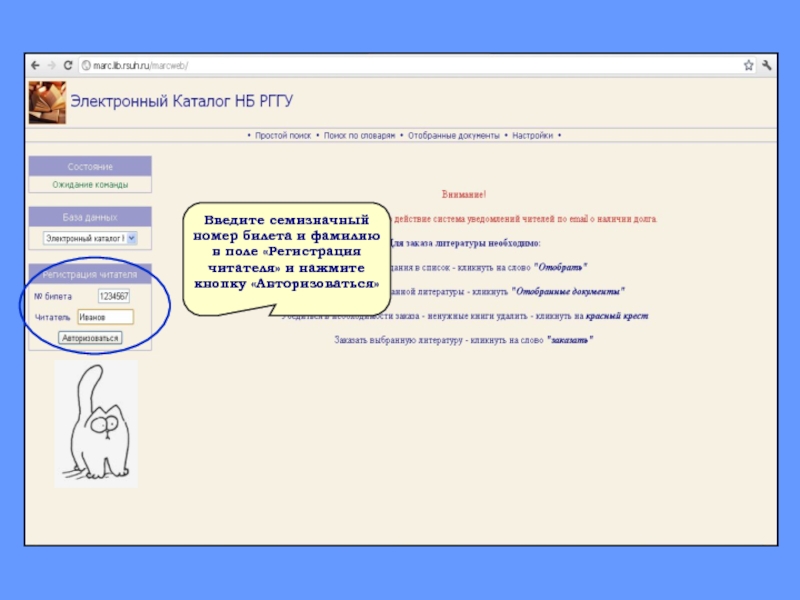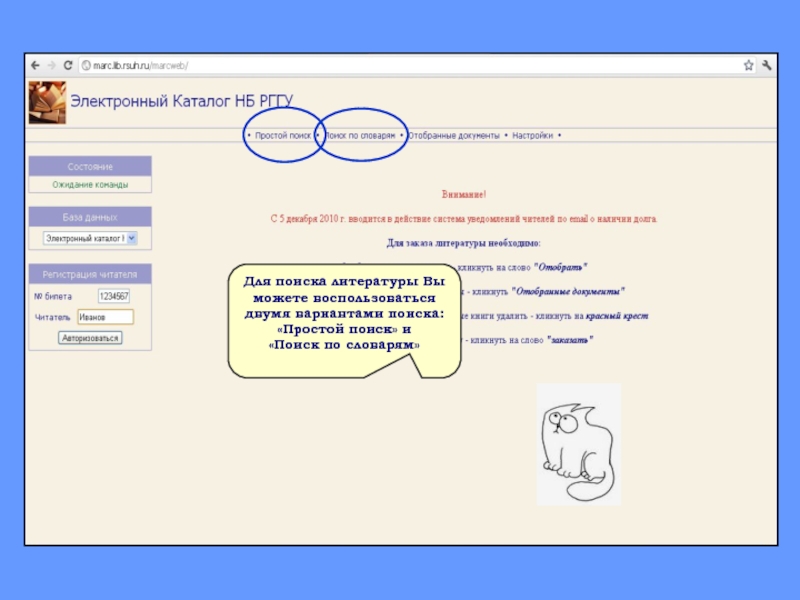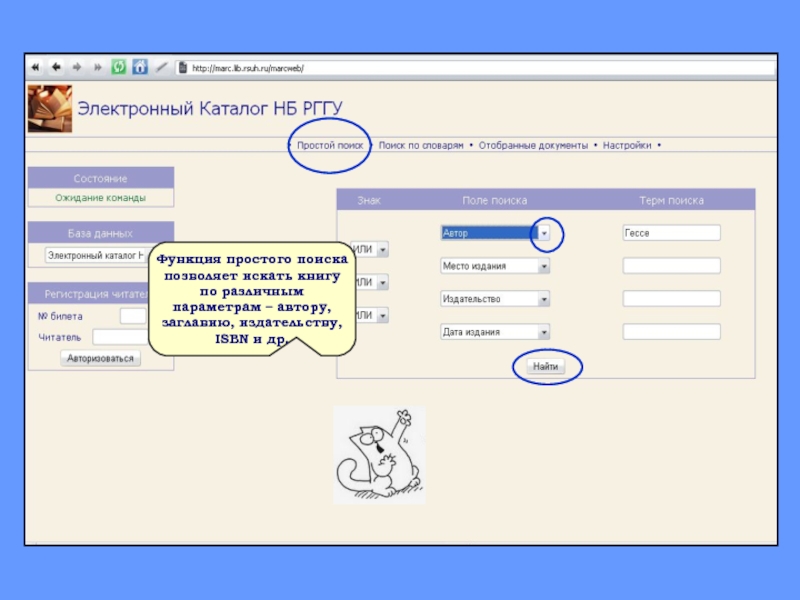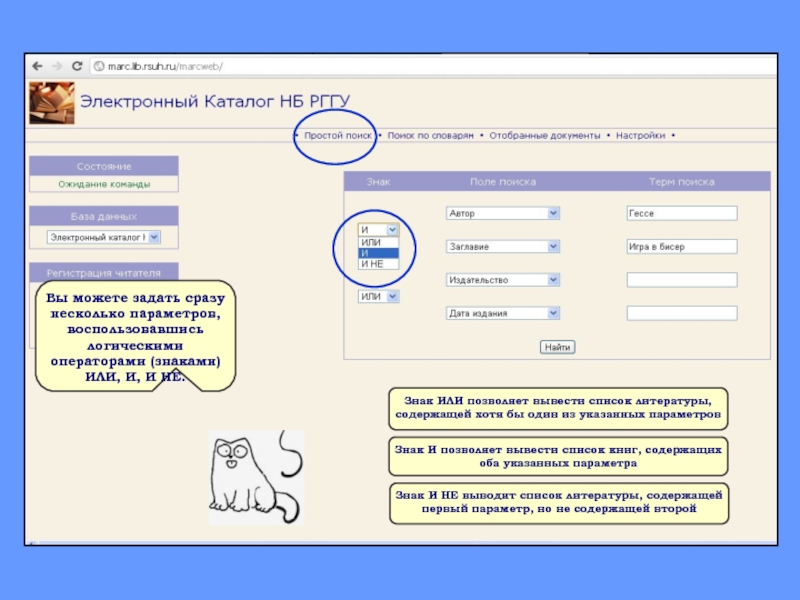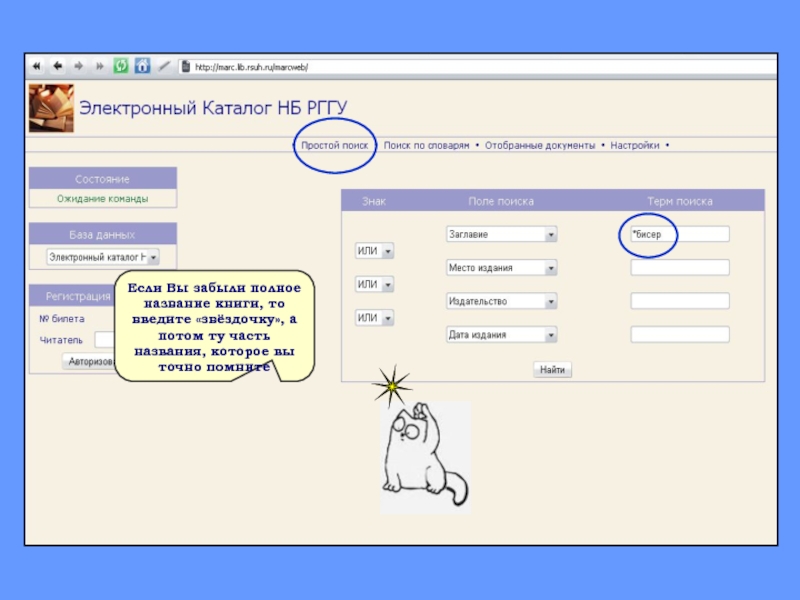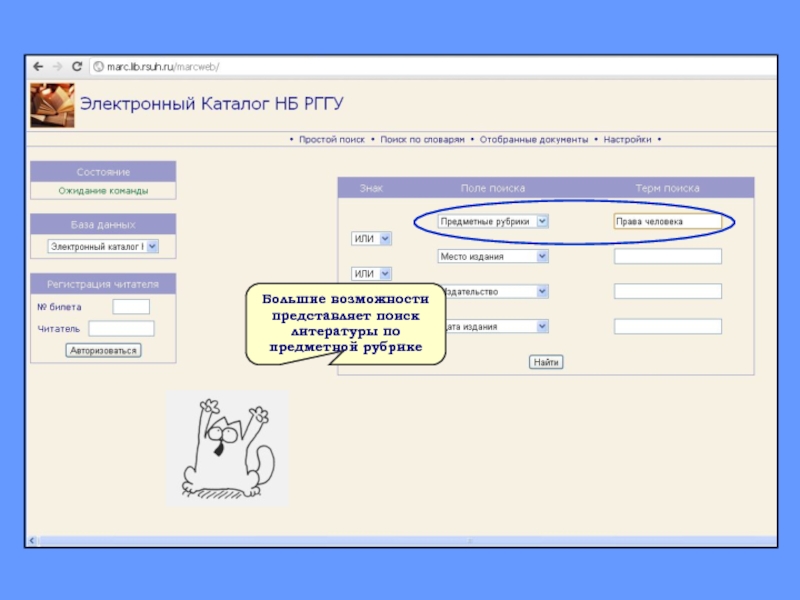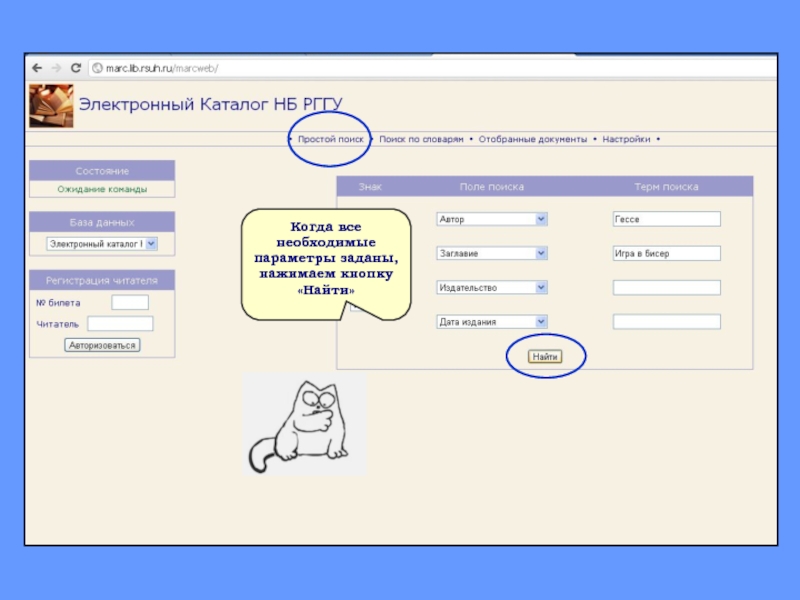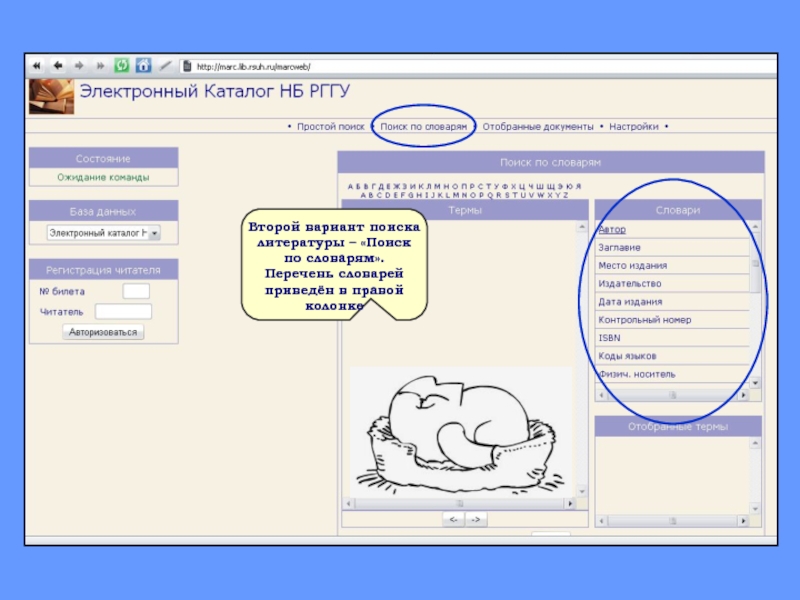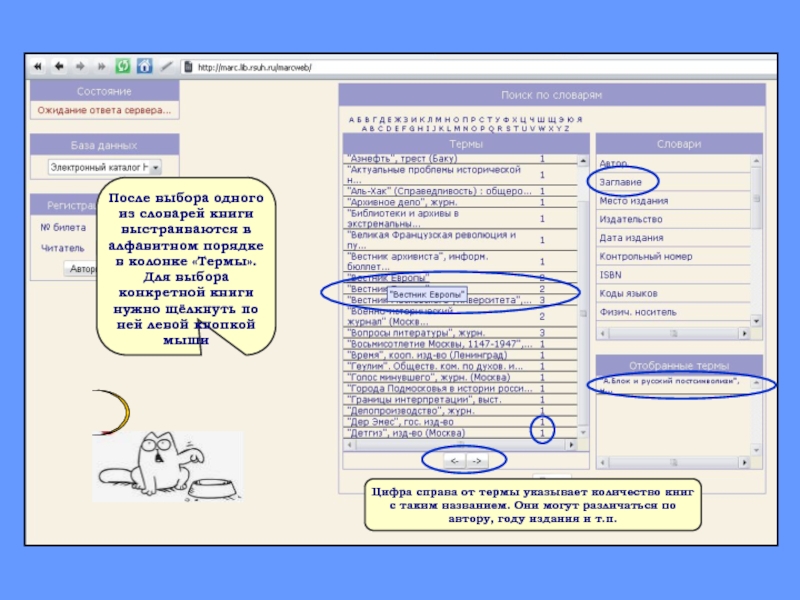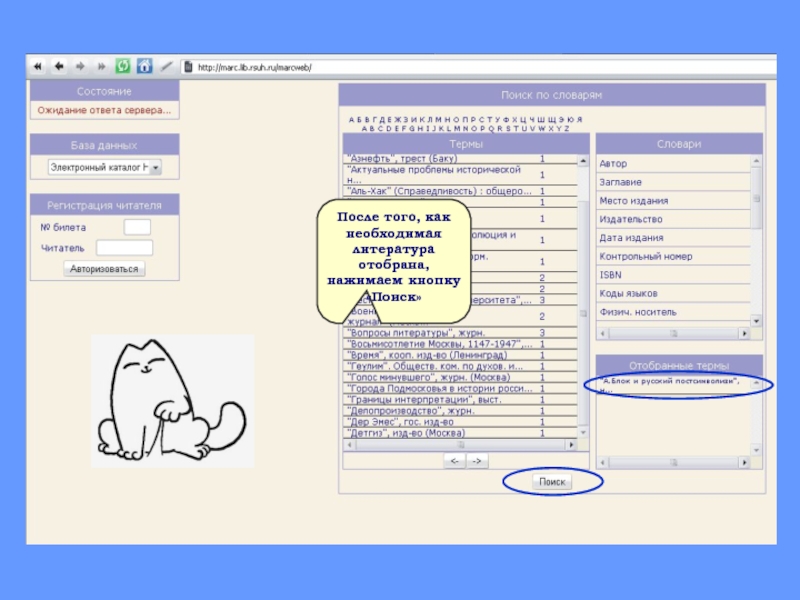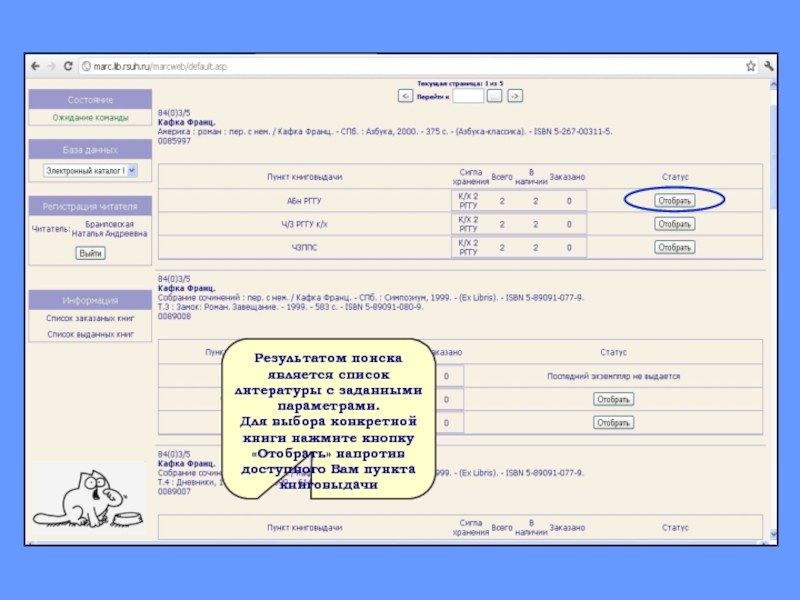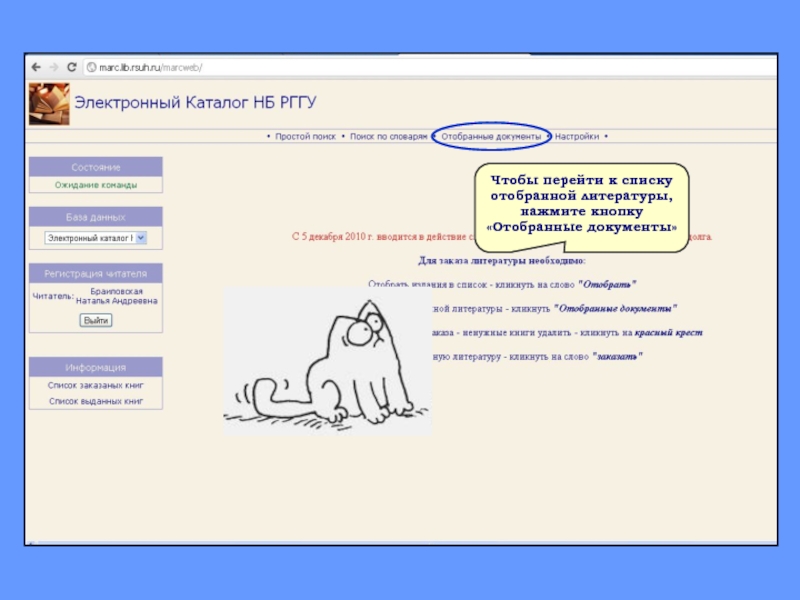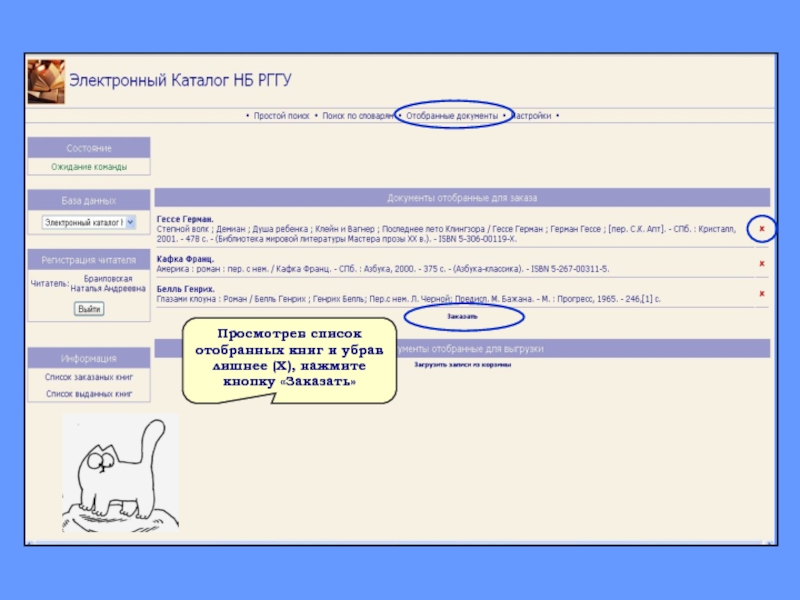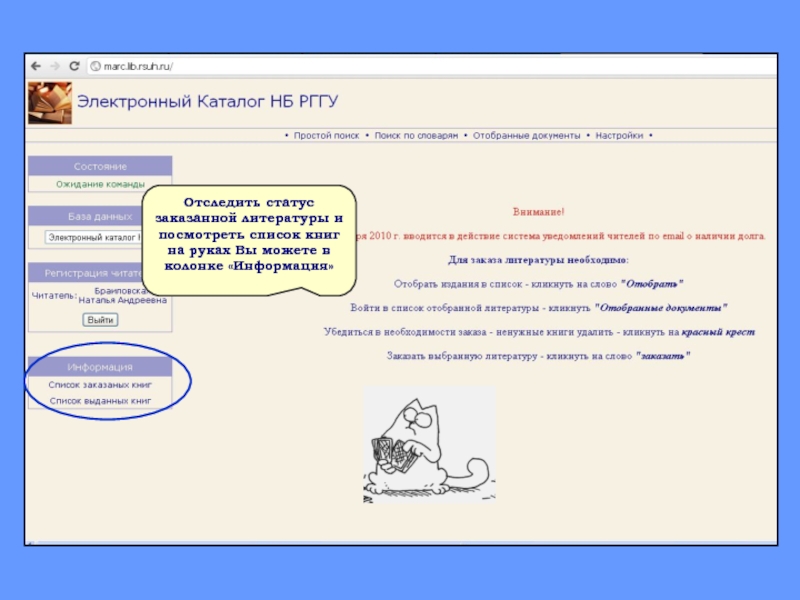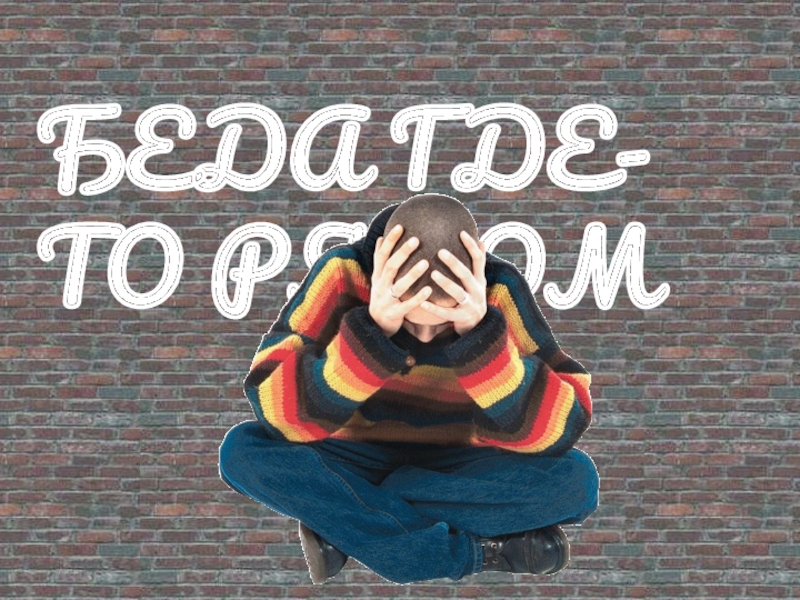- Главная
- Разное
- Дизайн
- Бизнес и предпринимательство
- Аналитика
- Образование
- Развлечения
- Красота и здоровье
- Финансы
- Государство
- Путешествия
- Спорт
- Недвижимость
- Армия
- Графика
- Культурология
- Еда и кулинария
- Лингвистика
- Английский язык
- Астрономия
- Алгебра
- Биология
- География
- Детские презентации
- Информатика
- История
- Литература
- Маркетинг
- Математика
- Медицина
- Менеджмент
- Музыка
- МХК
- Немецкий язык
- ОБЖ
- Обществознание
- Окружающий мир
- Педагогика
- Русский язык
- Технология
- Физика
- Философия
- Химия
- Шаблоны, картинки для презентаций
- Экология
- Экономика
- Юриспруденция
ИНСТРУКЦИЯ ПО РАБОТЕ С ЭЛЕКТРОННЫМ КАТАЛОГОМ НАУЧНОЙ БИБЛИОТЕКИ РГГУ презентация
Содержание
- 1. ИНСТРУКЦИЯ ПО РАБОТЕ С ЭЛЕКТРОННЫМ КАТАЛОГОМ НАУЧНОЙ БИБЛИОТЕКИ РГГУ
- 2. Электронный каталог Научной библиотеки РГГУ предназначен для
- 3. Введите семизначный номер билета и фамилию в поле «Регистрация читателя» и нажмите кнопку «Авторизоваться»
- 4. Для поиска литературы Вы можете
- 5. Функция простого поиска позволяет искать книгу
- 6. Вы можете задать сразу несколько параметров, воспользовавшись
- 7. Если Вы забыли полное название книги,
- 8. Большие возможности представляет поиск литературы по предметной рубрике
- 9. Когда все необходимые параметры заданы, нажимаем кнопку «Найти»
- 10. Второй вариант поиска литературы –
- 11. После выбора одного из словарей книги выстраиваются
- 12. После того, как необходимая литература отобрана, нажимаем кнопку «Поиск»
- 13. Результатом поиска является список литературы с заданными
- 14. Чтобы перейти к списку отобранной литературы, нажмите кнопку «Отобранные документы»
- 15. Просмотрев список отобранных книг и убрав лишнее (Х), нажмите кнопку «Заказать»
- 16. Отследить статус заказанной литературы и посмотреть список
- 17. Уважаемые пользователи! Если при работе с электронным
- 18. ЖЕЛАЕМ ВАМ УДАЧИ В РАБОТЕ
Слайд 2Электронный каталог Научной библиотеки РГГУ предназначен для предоставления информации о наличии
Слайд 3Введите семизначный номер билета и фамилию в поле «Регистрация читателя» и
Слайд 4
Для поиска литературы Вы можете воспользоваться двумя вариантами поиска: «Простой поиск»
«Поиск по словарям»
Слайд 5
Функция простого поиска позволяет искать книгу по различным параметрам – автору,
Слайд 6Вы можете задать сразу несколько параметров, воспользовавшись логическими операторами (знаками) ИЛИ,
Знак ИЛИ позволяет вывести список литературы, содержащей хотя бы один из указанных параметров
Знак И позволяет вывести список книг, содержащих оба указанных параметра
Знак И НЕ выводит список литературы, содержащей первый параметр, но не содержащей второй
Слайд 7
Если Вы забыли полное название книги, то введите «звёздочку», а потом
Слайд 10
Второй вариант поиска литературы – «Поиск по словарям». Перечень словарей приведён
Слайд 11После выбора одного из словарей книги выстраиваются в алфавитном порядке в
Для выбора конкретной книги нужно щёлкнуть по ней левой кнопкой мыши
Цифра справа от термы указывает количество книг с таким названием. Они могут различаться по автору, году издания и т.п.
Слайд 13Результатом поиска является список литературы с заданными параметрами.
Для выбора конкретной
Слайд 16Отследить статус заказанной литературы и посмотреть список книг на руках Вы
Слайд 17Уважаемые пользователи!
Если при работе с электронным каталогом Вы обнаружили таблицу непонятного
1) Попробуйте перезагрузить электронный каталог – обычно это помогает;
2) Подождите некоторое время – над проблемой работают сотрудники отдела автоматизации.
Слайд 18
ЖЕЛАЕМ ВАМ УДАЧИ В РАБОТЕ
С ЭЛЕКТРОННЫМ КАТАЛОГОМ!
Для создания презентации использованы
КОТЫ
аниматора Саймона Тофилда
EXIT